När du driver en WordPress-webbplats är det viktigt att veta hur användarna beter sig och interagerar med ditt innehåll. Varje klick, oavsett om det är på en länk eller en knapp, ger värdefulla insikter om användarnas beteende, innehållets effektivitet och webbplatsens övergripande prestanda.
Även om spårning av dessa interaktioner kan verka komplicerat, erbjuder WordPress en enkel lösning. Vi har hjälpt många användare att ställa in spårning på sina webbplatser, och vi kommer att gå igenom en enkel process för att spåra länkklick utan att redigera kod.
Du kan använda insikterna för att förbättra din webbplats, planera din marknadsföring och dina innehållsstrategier, se vilka artiklar som fungerar bäst och se var folk klickar mest.
I den här guiden visar vi dig hur du enkelt kan spåra klick på länkar och knappar i WordPress.
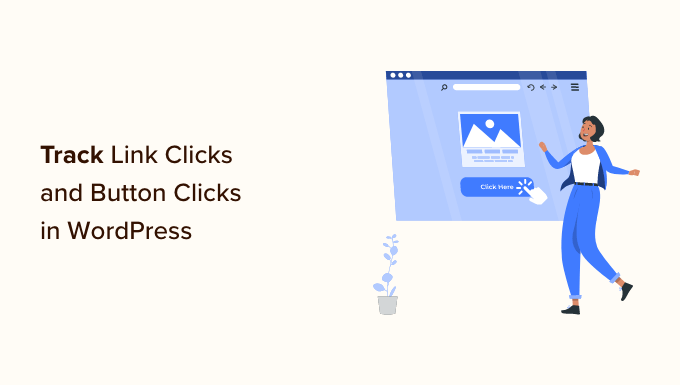
Varför ska du spåra klick på länkar och knappar i WordPress?
Länkar och knappar är två av de vanligaste sätten för användare att interagera med webbplatser på Internet. Dessa element leder också webbplatsbesökare till att göra inköp, registrera sig och konvertera till kunder.
Tracking av hur dina användare interagerar med olika element på din WordPress website hjälper dig att lära dig vad som fungerar. Ännu viktigare, det hjälper dig att förstå vad som inte fungerar och behöver förbättras.
Om användare t.ex. inte klickar på knappen “add to cart” i din store, kan du undersöka vad som hindrar dem från att göra det. Ett annat bra exempel är your affiliate links. Du kan tracka vilka länkar dina användare klickar på oftare än andra.
Dessa insikter kan hjälpa dig att fatta datadrivna beslut för att ditt företag ska lyckas. Med detta sagt, låt oss titta på hur man trackar clicks på en link i WordPress.
Vi har delat upp denna guide i följande sections så att du enkelt kan följa med:
Tracking av klick på länkar och knappar i WordPress med hjälp av MonsterInsights
Det bästa verktyget för att samla in marknadsföringsdata på din website är Google Analytics. Men trots att Google gör sitt bästa tycker många nybörjare och även erfarna marknadsförare att det är lite skrämmande.
Det är här MonsterInsights kommer in i bilden. Det är det bästa Google Analytics-tillägget för WordPress som tillåter dig att korrekt ställa in Google Analytics och få ut det mesta av det.
MonsterInsights går längre än att bara lägga till ett trackingskript i footern. Det lägger automatiskt till korrekt tracking av händelser till alla links, knappar, cart areas, och mer. Viktigast av allt är att det också visar dig mänskligt läsbara rapporter i din WordPress dashboard.
MonsterInsights har en gratis version, men du behöver åtminstone Pro-planen för att dra full nytta av alla de kraftfulla funktionerna för tracking som den erbjuder.
För att lära dig mer, se vår detaljerade MonsterInsights-recension.
Att sätta upp MonsterInsights är superenkelt.
Först måste du installera och aktivera pluginet MonsterInsights. För mer detaljer, se vår Step-by-Step guide om hur du installerar ett plugin för WordPress.
När du aktiverat tjänsten kommer du att se välkomstvyn och Setup Wizard. Klicka bara på knappen “Starta Wizard” och följ instruktionerna på skärmen för att ansluta din website till Google Analytics.

Om du behöver mer detaljerade instruktioner kan du läsa vår tutorial om hur du installerar Google Analytics i WordPress, där vi går igenom hela installationen.
När du har konfigurerat MonsterInsights kan du återstarta denna tutorial. Nu när allt är run ska vi börja ställa in click tracking.
Tracking av affiliate links i WordPress
Många webbpublicerare använder affiliate-marknadsföring för att tjäna pengar online.
Som affiliate-marknadsförare måste du lära dig hur det går för dina affiliate-länkar. Självklart kan du tracka dina affiliate-intäkter från tredjepartsresurser, men det ger dig inte en korrekt bild av hur användare interagerar med dina affiliate-länkar.
De flesta affiliate-marknadsförare använder ett plugin för link-cloaking som gillar ThirstyAffiliates. Detta allow you att skapa kortare affiliate-länkar och hantera alla dina links i WordPress.
Till exempel https://www.example.com/refer/awesomeproduct/.
MonsterInsights gör det enkelt att ställa in affiliate link tracking i WordPress.
Gå bara till Insikter ” Settings och byt till tabben “Publicera”. Härifrån kan du add to din affiliate links unika sökväg för att börja tracking.

Glöm inte att klicka på knappen “Save Changes” för att lagra dina inställningar.
Inom några timmar kommer du att kunna se dina affiliate links prestanda i dina Publicera rapporter som finns under Insights ” Reports menyn i WordPress.

Tracking av utgående links i WordPress
Utgående länkar är länkar som pekar på externa websites. Dessa kan också vara uncloaked affiliate-länkar, länkar till dina partnerwebbplatser eller andra webbplatser som du äger.
MonsterInsights spårar automatiskt alla clicks på dessa utgående länkar. You can view them by visiting the Insights ” Reports page and going to the Publishers report.

Pro tips: Om du ser att du skickar många clicks till en extern website bör du kontakta dem för att komma fram till ett strategiskt partnerskap. Det kan handla om sponsring, korsvisa främjandeåtgärder, affiliate-partnerskap etc.
För mer detaljer, vänligen se vår guide om hur du trackar utgående links i WordPress.
Tracking av ecommerce i WordPress
Om du run en eCommerce-verksamhet med WooCommerce eller Easy Digital Downloads, bör du track vilka produkter som får flest clicks.
MonsterInsights levereras med kraftfulla funktioner för tracking av ecommerce. Nu är det dags att slå på eCommerce tracking på din WordPress blogg.
Om du försöker ställa in spårning av ecommerce manuellt, måste du edit spårningskoden, använda Google Tag Manager, eller båda. Den manuella metoden kan vara knepig för Beginnare, och minsta misstag kan förstöra din tracking och data.
Med MonsterInsights eCommerce addon är processen mycket enkel. Allt du behöver göra är att aktivera addon och pluginet kommer automatiskt att ställa in eCommerce tracking på din site.
Först måste du gå till Insights ” Addons page. Härifrån måste du installera addon “eCommerce” för MonsterInsights.

Efter det måste du gå över till Insights ” Settings page och växla till fliken ecommerce.
Härifrån kan du slå på Enhanced Ecommerce Tracking. MonsterInsights kommer automatiskt att upptäcka ditt plugin för ecommerce och slå på det åt you.

Det är all du har utan problem aktiverat eCommerce tracking på din website.
Det bästa är att MonsterInsights visar prestandan för din online store i din WordPress dashboard. Gå bara till Insikter ” Rapporter och växla till tabben ecommerce ” Översikt.

You will see an overview of your eCommerce conversions.
Dessutom kan du se vilken produkt som utförs bäst och bidrar till att generera mest intäkter.
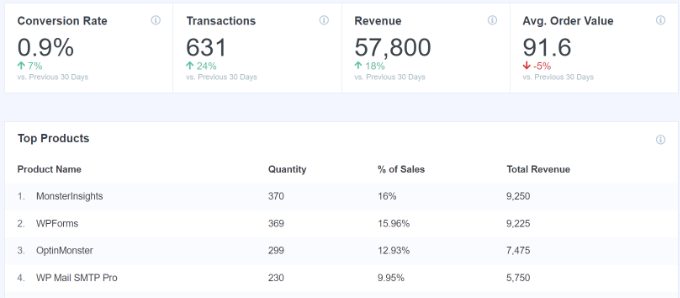
Rapporten hjälper dig också att hitta dina högst upp referral sources, samt de exakta konverteringarna och intäkterna för varje källa. Den här informationen hjälper dig att lära dig vilka referral sources du ska maximera och vilka som inte går så bra.
Du kanske vill se vår Step-by-Step guide om hur du korrekt ställer in eCommerce tracking i WordPress.
Tracking av filnedladdningar i WordPress
Om du har en membership site som säljer digitala nedladdningar eller erbjuder nedladdningsbart content på din website, så kan tracking av knappar för nedladdning av filer hjälpa dig att ta reda på hur användare interagerar med dessa filer.
MonsterInsights spårar automatiskt filnedladdningar för vanliga filtyper som gillar dokument, kalkylblad, presentationer, PDF-filer och zip-filer.
Du kan också add to andra filtyper som du kanske vill spåra. Gå bara till Insights ” Settings page och växla sedan till ‘Engagement’ tabs.
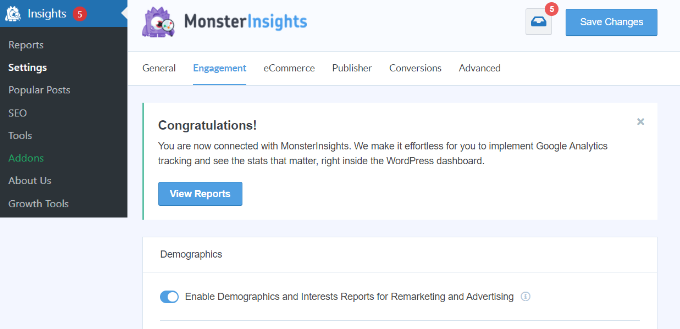
Härifrån måste du rulla ner till File Downloads section.
Här kan du add to den utökning av filtypen som du vill spåra.
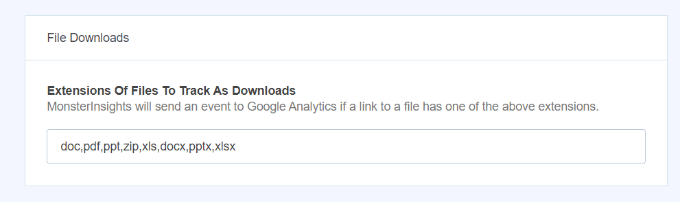
You can view file download stats by visiting Insights ” Reports and switching to the ‘Publisher’ tab.
Därefter rullar du ner till rapporten “Top Download Links” för att se vilka filer som får flest downloads.

Tracking av formulärkonverteringar i WordPress
Formulär spelar en viktig roll för att en website ska bli framgångsrik. Du använder formulär för ett nyhetsbrev, shopping cart, köp- och orderformulär och alla dina kontaktformulär.
Det är viktigt att förstå hur användarna interagerar med dina formulär, vilka formulär som ger flest konverteringar och vilka formulär som inte får tillräckligt med uppmärksamhet.
Låt oss börja tracka formulär i WordPress med hjälp av MonsterInsights.
Först måste du heada över till Settings ” Addons page. Härifrån installerar du addon ‘Forms’.

När den är aktiverad kommer MonsterInsights automatiskt att upptäcka formulären på din website och börja samla in interaktionsdata. Det fungerar sömlöst med alla populära tillägg för WordPress-formulär, som WPForms, Formidable Forms, Gravity Forms med flera.
To view your form reports, you need to go to the Insights ” Reports page and switch to the ‘Forms’ tabs.

För mer detaljer, vänligen se vår guide om hur du ställer in WordPress formulär tracking i WordPress.
Tracking av alla Customize Links i WordPress
Hittills har vi diskuterat hur du automatiskt spårar klick på knappar och länkar på din website. Vad händer om du vill spåra en specifik link på din WordPress site och skapa customize reports?
Lyckligtvis gör MonsterInsights detta enkelt också. Det anropas en custom link attribution funktion, och så här kan du lägga till det till vilken länk som helst på din website. Lägg bara till din länk i följande format:
1 | <a href="https://www.example.com" data-vars-ga-category="Call to action clicks" data-vars-ga-action="CTA link click" data-vars-ga-label="Homepage CTA clicks">My custom link</a> |
Denna Link innehåller tre new länkattribut:
- data-vars-ga-kategori: Sets a category for your link (anger en kategori för din link)
- data-vars-ga-action: Beskriver den action som denna link utför
- data-vars-ga-etikett: En etikett för din link som hjälper dig att identifiera den
För att infoga länken i ditt content, headar du först till content editor genom att editera ett post eller en page. Därefter måste du clicka på de 3 prickarna för att viewa fler alternativ och sedan välja alternativet “Edit as HTML”.
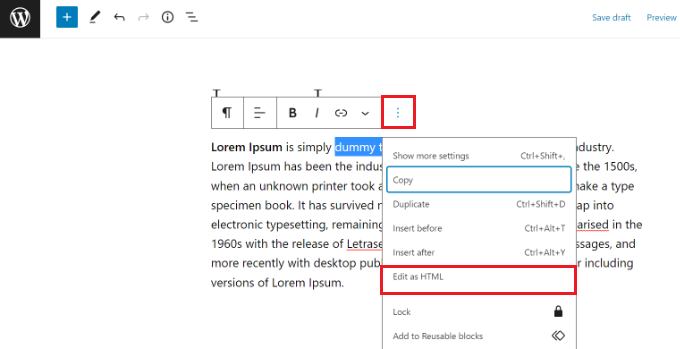
Detta kommer att ändra din text från den visuella viewen till HTML viewen.
Gå nu vidare och lägg till din customize-länk. När det är gjort uppdaterar eller publicerar du bara din page eller post.
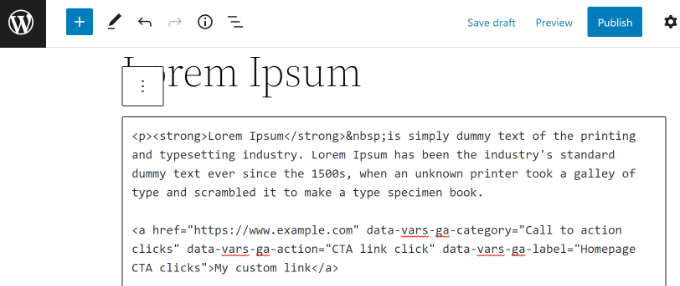
MonsterInsights kommer nu att börja spåra dina customizes links i Google Analytics.
Du kan hitta din customize länk tracking rapport i Google Analytics genom att gå till Reports ” Engagement ” Event: Händelsens namn.
Å andra sidan kan du också visa data i Universal Analytics. Men skynda dig att exportera dina rapporter eftersom Universal Analytics kommer att stängas ner snart och alla dina tidigare data kommer att gå förlorade.
Du hittar rapporten genom att gå till avsnittet Behavior ” Events “ Top Events.
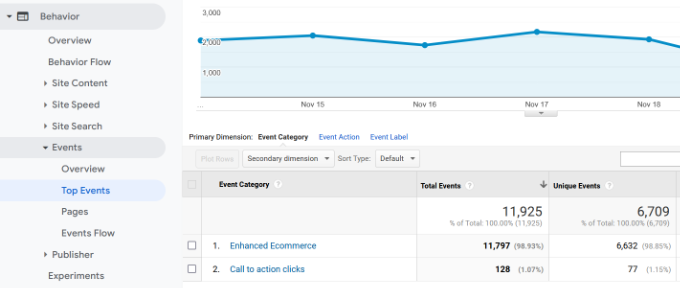
Vi hoppas att den här artikeln hjälpte dig att lära dig hur du spårar klick på länkar och knappar i WordPress. Du kanske också vill se vår kompletta guide om sökmotorsoptimering i WordPress och våra expertval för de bästa tjänsterna för e-postmarknadsföring för småföretag.
If you liked this article, then please subscribe to our YouTube Channel for WordPress video tutorials. You can also find us on Twitter and Facebook.





Dayo Olobayo
I’m so glad I found this guide on tracking link and button clicks in WordPress. I was struggling to understand how my users were interacting with my site but now I have the insights I need to optimize my content and drive more conversions. Thanks WPBeginner!
WPBeginner Support
You’re welcome!
Admin
Rohit Singh
Thanks for sharing this tutorial. I was looking for how to track custom links on WordPress and this post helped me
WPBeginner Support
You’re welcome, glad our guide could help you
Admin
Mwesigwa Nekemia
This is an amazing article, well written, informative and i hope its gonna hrlp me on How to Track Link Clicks in WordPress
WPBeginner Support
Thank you, glad you found our article helpful
Admin
Michelle
Thank you for this informative article!!
WPBeginner Support
You’re welcome
Admin
Liviu Maxim
Cool! Interesting article…
WPBeginner Support
Thank you, glad you liked our article
Admin
Dawn
This is a good article and also a great example of pillar content.
WPBeginner Support
Glad you liked our article
Admin
Carl Joshua Chua
Thanks for this useful guide and info
WPBeginner Support
You’re welcome
Admin